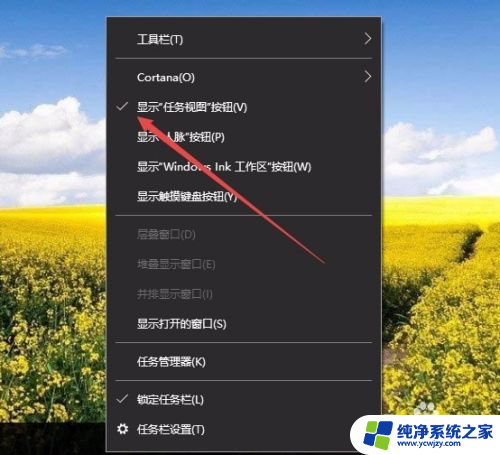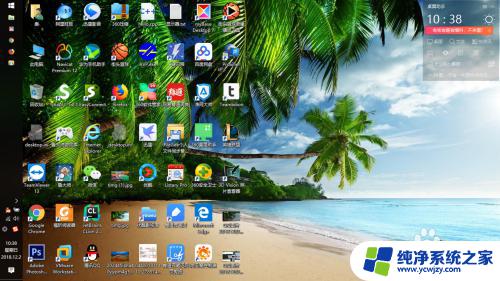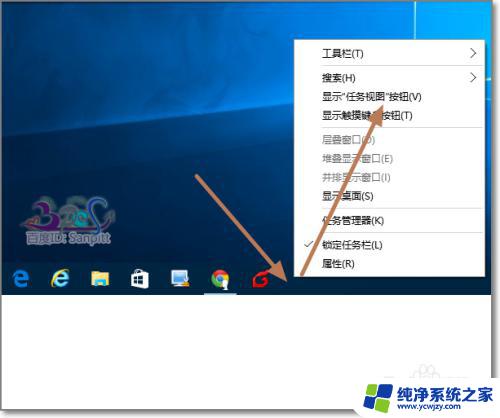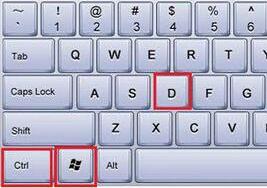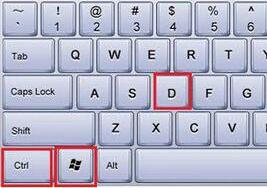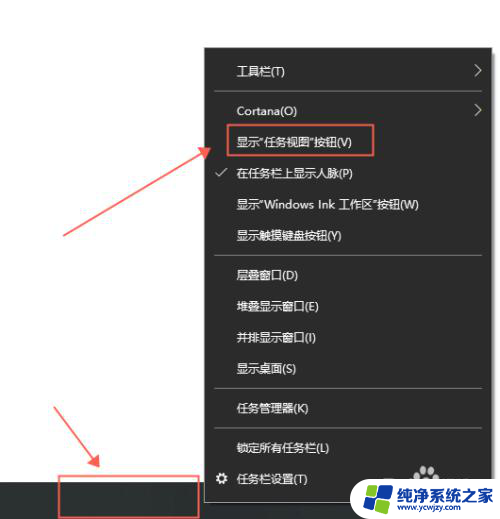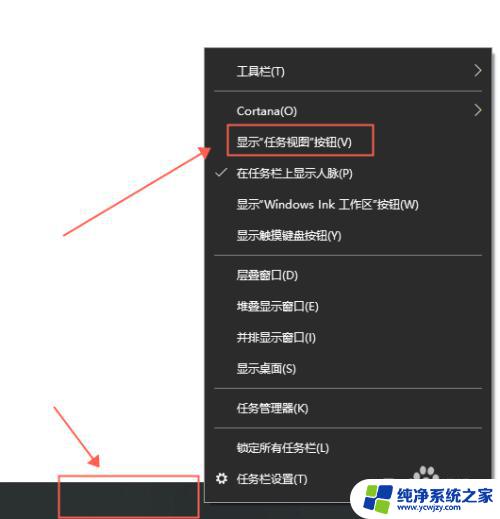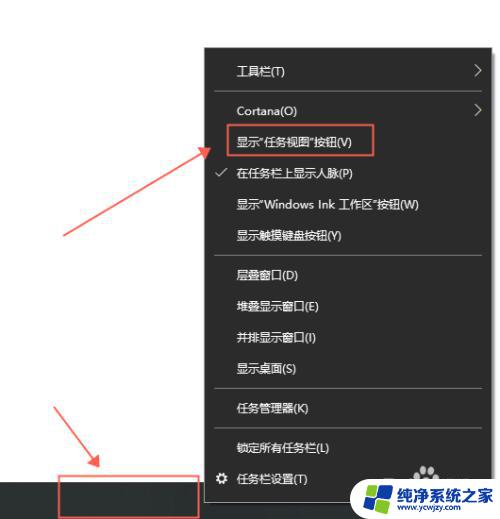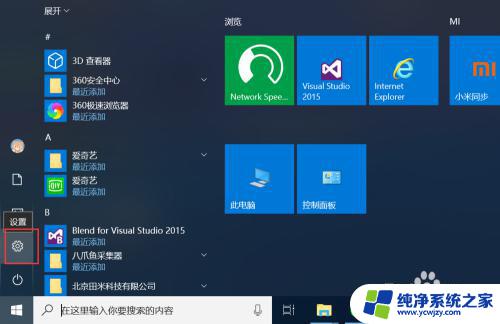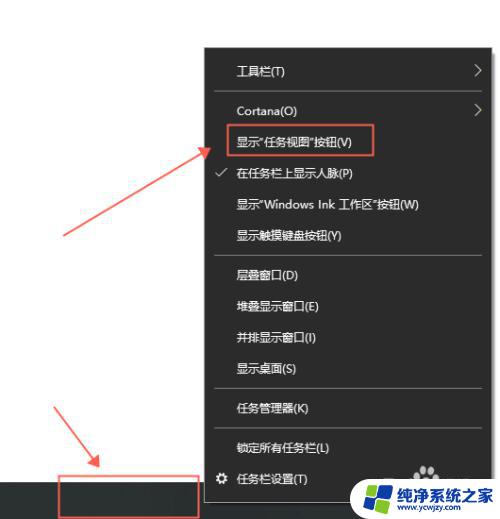windows10怎么建立多个桌面 Win10如何新建多个桌面
windows10怎么建立多个桌面,Windows 10是微软公司推出的一款操作系统,为用户提供了许多方便实用的功能,其中之一就是建立多个桌面,让用户能够更加高效地进行任务管理和操作。在Win10系统中,新建多个桌面非常简单,只需几个简单的步骤就能实现。通过建立多个桌面,用户可以将不同任务或应用程序分别放置在不同的桌面上,避免屏幕上出现过多的窗口,提高工作效率。接下来我们将详细介绍Win10如何新建多个桌面,让您轻松了解和使用这一功能。
步骤如下:
1.首先在Windows10桌面,右键点击任务栏的空白位置。在弹出菜单中点击“显示任务视图按钮”一项,选中该项
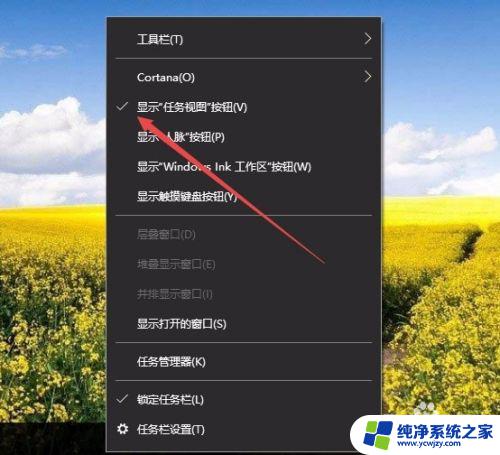
2.这样在Windows10任务栏左侧就有一个“任务视图”按钮了,
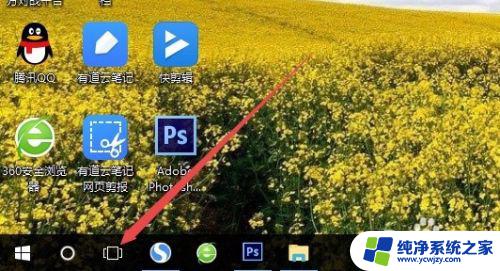
3.用鼠标点一下任务视图按钮,就可以方便的打开多桌面界面了,在这里可以选择使用不同的桌面。

4.如果桌面不够用了,可以再建立一个桌面,只需要在多桌面界面点击右下角的“新建桌面”按钮就可以了。

5.当然了, 如果桌面用不到了。也可以关闭该桌面,关闭多桌面就与关闭文件夹一样方便,只需要点击一下右上角的关闭按钮就可以了。
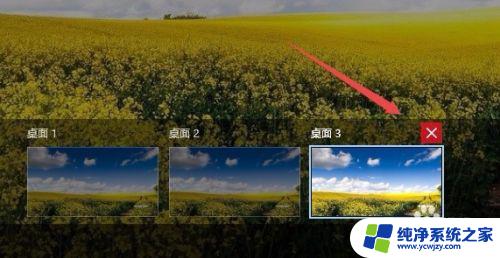
6.如果感觉用鼠标操作太麻烦,也可以使用Win+Tab键来进行方便的切换多桌面。这样操作起来更方便。
以上就是建立多个桌面的步骤,希望这些内容能够对需要的用户有所帮助。